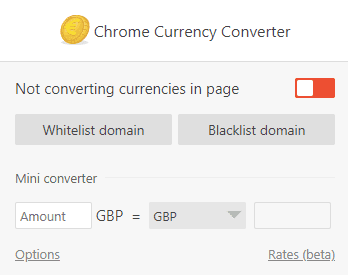Pokud nakupujete online, můžete si občas chtít koupit věci ze zahraničního obchodu. Zatímco některé zahraniční obchody vám mohou umožnit vybrat si měnu, ne všechny obchody to podporují. Pokud internetový obchod nenabízí vaši místní měnu, může být obtížné porozumět skutečné ceně položky, protože možná neznáte směnný kurz.
Ruční vyhledání převodu pro položky, které vás zajímají, je možné, ale byl by to pomalý proces. Naštěstí existují rozšíření pro Chrome, která automaticky převedou měny za vás.
Převodník měn Chrome, k dispozici tady, umožňuje nakonfigurovat, ve které měně chcete vidět ceny, a dokáže automaticky převádět širokou škálu měn. Má dokonce možnost zobrazit i původní cenu v závorkách za převedeným kurzem, takže můžete snadno vidět, že cena byla převedena.
Chcete-li rozšíření nainstalovat, jednoduše klikněte na „Přidat do Chromu“ na stránku obchodu. Jakmile je nainstalován, abyste nakonfigurovali jeho možnosti, musíte kliknout na ikonu dílku skládačky vpravo nahoře, poté kliknout na ikonu se třemi tečkami pro Převodník měn Chrome a vybrat „Možnosti“.
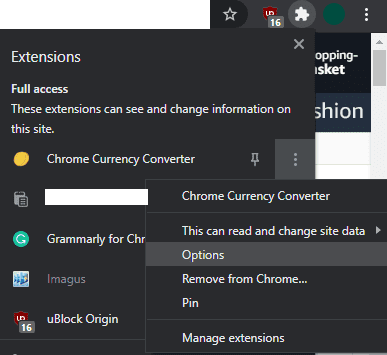
V možnostech rozšíření můžete nastavit měnu, nakonfigurovat, zda se ceny převádějí automaticky, pokud převedené hodnoty jsou při převodu zvýrazněny, pokud jsou původní hodnoty uvedeny v závorkách, a více.
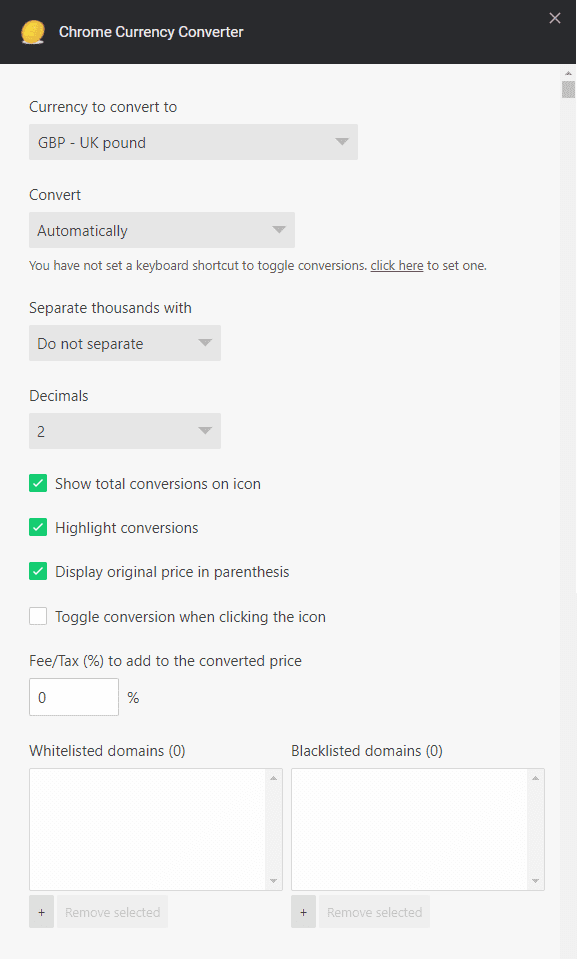
Jakmile rozšíření nastavíte, bude fungovat na libovolném webu. Pokud jste ruční převody nepovolili, budete muset převod povolit ručně. Chcete-li tak učinit, klikněte znovu na ikonu dílku skládačky a poté klikněte na název rozšíření. Ve vyskakovacím okně, které se zobrazí, klikněte na posuvník „Nepřevádí se měny na stránce“ do polohy „Zapnuto“, abyste převedli všechny ceny na stránce.